麒麟系统忘记密码解决方法,麒麟系统密码遗忘解决方案详解
麒麟系统(Kylin)是一种操作系统,类似于Windows或macOS。如果您忘记了麒麟系统的密码,以下是一些通用的解决方法:
1. 使用超级用户登录:
如果您的系统设置了超级用户(如root用户)账户,并且您知道该账户的密码,您可以尝试使用超级用户登录,然后重置您的普通用户密码。
2. 使用密码重置盘:
如果您之前创建了密码重置盘,您可以使用该盘来重置密码。
3. 使用单用户模式:
重启计算机,在启动过程中按住Shift键进入GRUB引导界面。
选择“高级选项”,然后选择“恢复模式”或“单用户模式”。
在单用户模式下,您可以直接以root身份登录,然后使用命令行工具来重置密码。
4. 使用安装介质:
使用麒麟系统的安装盘启动计算机,并选择“救援模式”或“故障排除”选项。
在救援模式下,您可以通过命令行工具访问系统文件,并重置密码。
5. 联系系统管理员:
如果您是在企业或组织中使用麒麟系统,您可以联系系统管理员寻求帮助。
6. 重装系统:
如果以上方法都无法解决问题,您可能需要重新安装麒麟系统。请注意,这会导致您丢失所有未备份的数据,因此请确保在重装之前备份重要数据。
请注意,这些方法可能因具体的麒麟系统版本和配置而有所不同。如果您不确定如何操作,请寻求专业的技术支持。亲爱的电脑小伙伴,你是不是也曾经遇到过这样的烦恼:麒麟系统里的密码突然就忘记了?别急,今天就来给你支个招,让你轻松解决这个小麻烦!
一、重启大法好,进入GRUB引导菜单
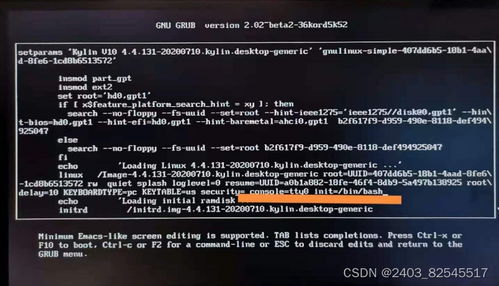
首先,你得重启一下电脑,然后密切关注屏幕上的GRUB引导菜单。别慌,它就在那里,静静地等着你呢!当你看到它的时候,记得按下键盘上的“e”键,进入编辑模式。
二、编辑引导启动项,修改内核参数
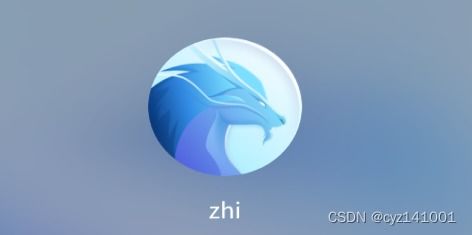
进入编辑模式后,用键盘方向键把光标移动到以“linux”开头的行,然后从行尾开始,一直删除到“ro”这个词。接下来,把“ro”改成“rw”,然后在行尾添加“init/bin/bash”。注意哦,如果“ro”本来就是“rw”,那这一步就可以省略啦!
三、启动单用户模式,修改密码
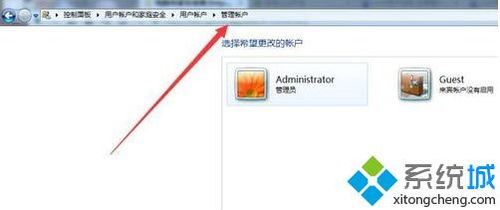
完成修改后,按下键盘上的“F10”或者“Ctrl x”键,启动系统进入单用户模式。这时候,你会在屏幕上看到一个提示符,看起来像是这样:root@(none):/。别犹豫,赶紧输入“passwd 用户名”来修改密码。比如,如果你要修改的用户名是“kylin”,那就输入“passwd kylin”。
四、设置新密码,重启电脑
接下来,按照提示输入两次新密码。记得,密码要复杂一些,最好包含大小写字母、数字和特殊字符,长度也要在8位以上哦!输入完成后,按下回车键。如果看到提示“password updated successfully”,那就说明密码修改成功了!
五、重启电脑,大功告成
最后一步,输入“reboot -f”命令重启电脑。等电脑重新启动后,你就可以用新密码登录麒麟系统啦!
小贴士:
1. 如果你在修改密码的过程中遇到了问题,可以尝试重新进入GRUB引导菜单,重新修改内核参数。
2. 如果你忘记了root用户的密码,可以尝试使用“passwd root”命令来修改。
3. 如果你多次输入错误密码导致用户被锁,可以等待三分钟自动解锁,或者进入救援模式使用命令解锁。
4. 如果你实在无法解决密码问题,可以联系售后服务网点寻求帮助。
亲爱的电脑小伙伴,现在你学会了吗?下次再遇到麒麟系统忘记密码的问题,你就知道该怎么解决了!希望这篇文章能帮到你,祝你使用愉快!
本站所有文章、数据、图片均来自互联网,一切版权均归源网站或源作者所有。
如果侵犯了你的权益请来信告知我们删除。邮箱:admin@admin.com






